一. 配置mysql环境变量
- MySQL数据库安装完毕后,需要配置环境变量,确保在命令行的任何路径下输入MySQL文件可执行文件,即可进入SQL环境。
点击高级系统设置



点击新建,在左边的输入框的尾部输入 C:\Program Files\MySQL\MySQL Server 8.0\bin,最后点击确定

设置好MySQL的环境变量后,重启阿里云WINDOWS SERVER 2019服务器,然后进入命令行,在任何路径下输入mysql -V
mysql -V
二 阿里云WINDOWS服务器上查看MySQL数据库服务是否启动运行
1、进入命令提示符窗口,输入 services.msc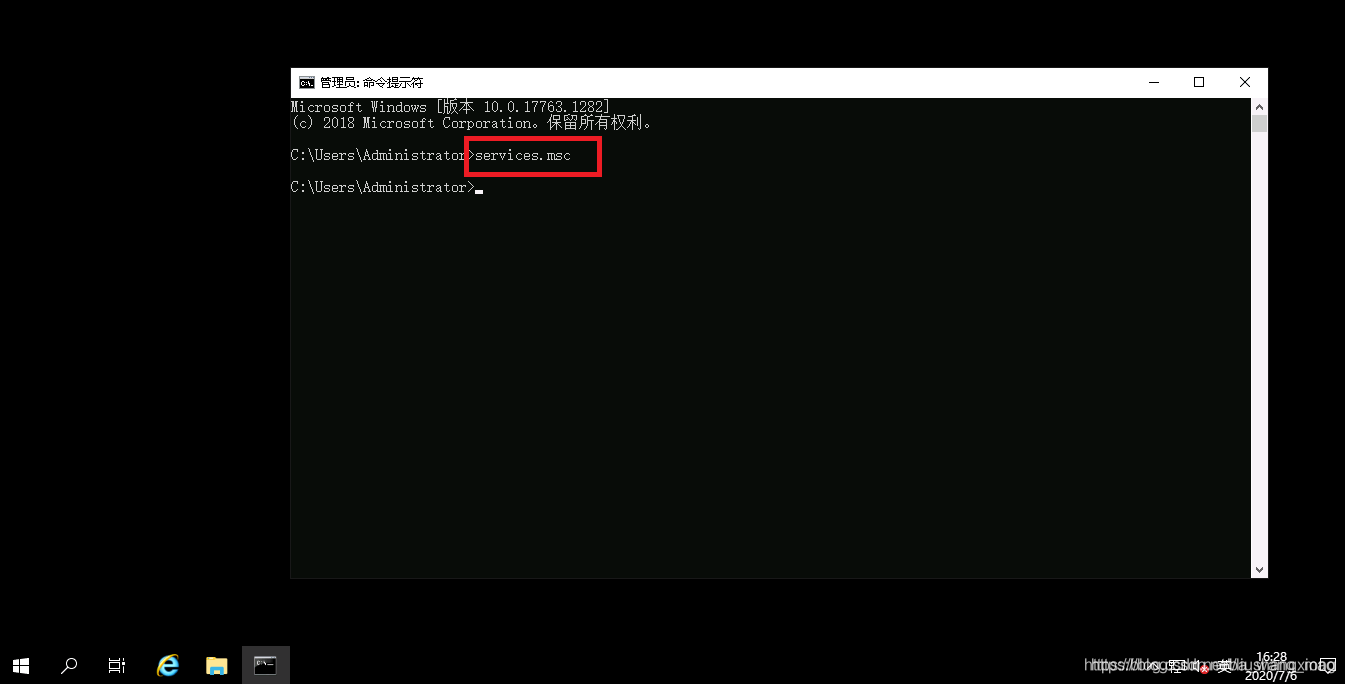
2、查看MySQL80是否正在运行和自动

三 阿里云WINDOWS服务器上登录MySQL数据库的方法
1、点击 MySQL 8.0 Command Line Client
2、输入安装MySQL数据库系统时设定的ROOT用户密码

3、如果出现下面界面,说明登录MySQL数据库成功,下面就可以在 mysql> 后面输入SQL命令
四 阿里云WINDOWS服务器上设置MySQL数据库支持远程访问权限
MySQL数据库默认只支持本地访问不支持远程访问。
1、查看MySQL数据库所有用户的默认权限
登录MySQL数据库,输入 select user , host from mysql.user; 查看MySQL数据库所有用户的默认权限。
select user , host from mysql.user;

从上图观察到 ROOT用户的权限为 localhost (表示只支持本地访问权限)
2、修改ROOT用户的权限为远程访问权限(将localhost 权限修改为%权限即可)
先输入 use mysql
再输入 update user set host = ‘%’ where user = ‘root’;
use mysql
update user set host = ‘%’ where user = ‘root’;
3、修改权限完毕,再次查看MySQL数据库所有用户的权限
输入 select user , host from mysql.user; 查看MySQL数据库所有用户的权限。
从下图观察到ROOT用户的权限被修改为%,而%就表示ROOT既支持本地访问又支持远程访问,说明修改ROOT远程访问权限成功。
如有侵权请联系删除























 168
168











 被折叠的 条评论
为什么被折叠?
被折叠的 条评论
为什么被折叠?








